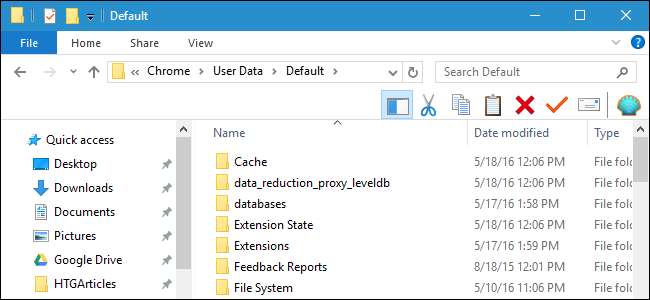
פרופיל Chrome שלך שומר את הגדרות הדפדפן, הסימניות, התוספים, האפליקציות והסיסמאות השמורות שלך. הפרופיל שלך מאוחסן בתיקיה נפרדת במחשב שלך, כך שאם משהו משתבש ב- Chrome, המידע שלך נשמר.
אם אי פעם נתקלת בבעיות כלשהן עם Chrome, ניסיון פרופיל חדש יכול לעזור לך לפתור בעיות. חלק מהשינויים עשויים לדרוש ממך לאתר ולערוך את פרופיל Chrome באופן ידני, לכן כדאי לדעת היכן הוא נמצא.
המיקום של תיקיית פרופיל ברירת המחדל של Chrome שונה בהתאם לפלטפורמה שלך. המיקומים הם:
-
Windows 7, 8.1 ו- 10:
C: \ משתמשים \ <שם משתמש> \ AppData \ Local \ Google \ Chrome \ User Data \ Default -
Mac OS X El Capitan:
משתמשים / <שם משתמש> / ספריה / תמיכה ביישומים / Google / Chrome / ברירת מחדל -
לינוקס:
/home/<username>/.config/google-chrome/default
פשוט תחליף
<שם משתמש>
עם שם תיקיית המשתמש שלך. תיקיית פרופיל ברירת המחדל נקראת פשוט ברירת מחדל (או ברירת מחדל ב- Linux). עם זאת, אם יצרת פרופילים נוספים, שמות התיקיות שלהם אינם ברורים כל כך. השם שהקציתם לפרופיל בעת יצירתו מוצג על כפתור שם בצד ימין של שורת הכותרת בחלון Chrome. למרבה הצער, השם בו משתמש Chrome בתיקיית הפרופיל המשויך הוא שם כללי ומספרי כמו "פרופיל 3".
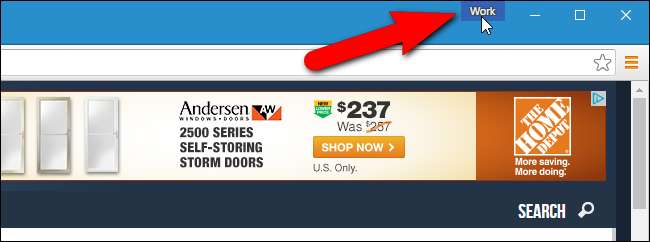
אם אתה צריך לערוך את אחד הפרופילים האחרים שלך, תוכל להבין את שם התיקיה שלו בפשטות. בכל פעם שאתה מחליף פרופיל, חלון Chrome חדש נפתח באמצעות פרופיל זה. בחלון Chrome המציג את הפרופיל בכפתור השם שברצונך למצוא, הזן
כרום: // גרסה
בשורת הכתובת ולחץ על Enter.
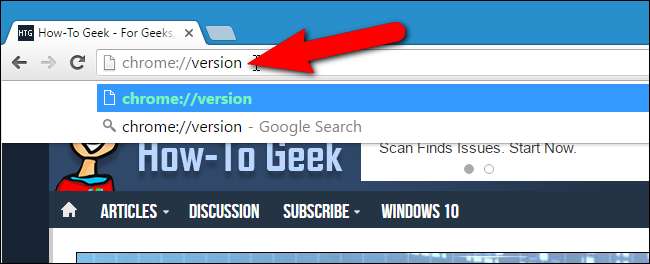
"נתיב הפרופיל" מציג את מיקום הפרופיל הנוכחי. לדוגמא, המיקום של פרופיל "העבודה" שלי ב- Windows 10 הוא למעשה
C: \ Users \ Lori \ AppData \ Local \ Google \ Chrome \ User Data \ Profile 3
. אתה יכול לבחור את הנתיב ולהעתיק אותו ולהדביק אותו בסייר הקבצים ב- Windows, ב- Finder ב- OS X או במנהל קבצים כמו Nautilus ב- Linux כדי לגשת לתיקיה זו.
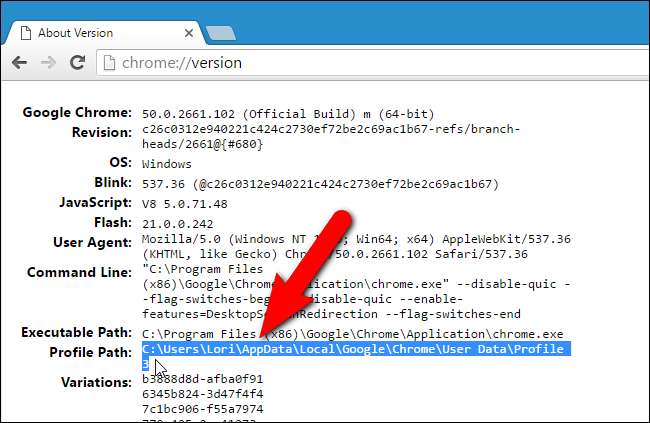
קָשׁוּר: כל מה שאתה צריך לדעת על מחליף פרופילי Google Chrome
כדי לגבות את הפרופילים שלך, העתק את תיקיית פרופיל ברירת המחדל ואת כל תיקיות הפרופיל הממוספרות בתיקיית UserData ב- Windows, תיקיית Chrome ב- Mac OS X El Capitan, או את התיקיה google-chrome ב- Linux לכונן קשיח חיצוני או שירות ענן. באפשרותך לאפס לחלוטין את Google Chrome על ידי מחיקה (או שינוי שם או העברה) של תיקיית הנתונים (נתוני משתמש, Chrome או google-chrome). בפעם הבאה שתפעיל את Chrome, תיווצר תיקיית נתונים חדשה עם פרופיל ברירת מחדל חדש.
אם אתה באמת רוצה ללכלך את הידיים שלך, אתה יכול להגדיר מספר פרופילים עם הגדרות דפדפן שונות, סימניות, סיומות, אפליקציות וסיסמאות שמורות. זה שימושי אם אתה רוצה לבדוק דברים כמו הרחבות, או לפתור בעיות ב- Chrome מבלי לבלגן את הפרופיל הראשי שלך. אתה יכול אפילו להיות בעל פרופילים שונים עבור משתמשים שונים, או במצבים שונים כמו "עבודה" ו"אישי ".







